
Mới hôm trước, tôi đang cố gắng sử dụng Máy tính từ xa để kết nối từ máy tính xách tay của mình trong phòng khách với máy tính để bàn ở tầng dưới, khi tôi nhận ra rằng mình không thể làm điều đó vì máy tính để bàn đang chạy Windows Home Premium — đó là lúc tôi nhận ra rằng chúng tôi ' d chưa bao giờ được đề cập đến cách nâng cấp Windows, vì vậy bạn đây.
Bạn có thể nâng cấp từ bất kỳ phiên bản Windows nào lên phiên bản tiếp theo, nhưng rõ ràng là sẽ tốn một ít tiền và rất có khả năng bạn sẽ không có lý do gì để nâng cấp. Hãy tiếp tục đọc để biết sự khác biệt giữa các phiên bản, liệu bạn có nên bận tâm nâng cấp hay không và cách thực hiện.
Sự khác biệt giữa Home Premium và Ultimate
Microsoft có một trang so sánh nơi bạn có thể xem danh sách các tính năng rất chi tiết giúp phân biệt từng phiên bản Windows với phiên bản khác, nhưng cần có nhiều thông tin. Dưới đây là những khác biệt thực sự có thể quan trọng đối với bạn, người dùng gia đình:
- Sao lưu vào Ổ đĩa mạng - nếu bạn đang sử dụng phần mềm sao lưu tích hợp, nó hỗ trợ sao lưu vào ổ đĩa mạng trong các phiên bản Pro và Ultimate. Tất nhiên, nếu đây là tính năng duy nhất trong Ultimate mà bạn muốn, bạn có thể tìm thấy phần mềm miễn phí hoặc các ứng dụng sao lưu giá rẻ với giá rẻ hơn nhiều so với phí nâng cấp.
- BitLocker - Phiên bản cuối cùng bao gồm hỗ trợ cho BitLocker, cho phép bạn mã hóa hoàn toàn ổ cứng của bạn hoặc là ngón tay cái của bạn lái xe , mặc dù bạn có thể làm điều này miễn phí với TrueCrypt trong bất kỳ phiên bản Windows nào.
- Chế độ XP - Phiên bản Pro và Ultimate của Windows cho phép bạn chạy các ứng dụng cũ hơn trong một môi trường ảo hóa cùng với các ứng dụng thông thường của bạn. Nó là về cơ bản giống như sử dụng VirtualBox , ngoại trừ Chế độ XP không yêu cầu thêm giấy phép XP.
- Máy tính từ xa - bạn có thể sử dụng ứng dụng Máy tính Từ xa trong phiên bản Home, nhưng bạn không thể kết nối với máy đó trừ khi bạn đang chạy Pro hoặc Ultimate. Đây là cách kích hoạt Remote Desktop trong Windows 7 .
- Chuyển đổi giữa các ngôn ngữ một cách dễ dàng - Windows 7 Ultimate có hỗ trợ nhiều ngôn ngữ và cho phép bạn chuyển đổi giữa chúng.
Khi nói đến nó, Home Premium sẽ phù hợp với hầu hết mọi người hoặc bạn có thể tìm thấy phần mềm miễn phí để thực hiện hầu hết các tác vụ tương tự — chỉ có một tính năng mà bạn thực sự cần nâng cấp: Máy tính từ xa. Nó tốt hơn rất nhiều so với bất kỳ giải pháp thay thế phần mềm miễn phí nào mà tôi đã thử và thậm chí nó còn hỗ trợ hiệu ứng Aero cho một phiên máy tính từ xa thực sự tuyệt vời.
Sự khác biệt giữa Starter và Home Premium
Phiên bản Windows 7 Starter khá tệ — bạn đang bỏ lỡ các hiệu ứng Aero, Nhóm gia đình, 64-bit, nhiều màn hình, Media Center, Sticky Notes, Mobility Center, Snipping Tool… hình nền… rất đáng để nâng cấp lên Home Premium.
Nếu điều duy nhất khiến bạn khó chịu về phiên bản Starter là hình nền, bạn vẫn có thể tùy chỉnh hình nền bằng ứng dụng phần mềm miễn phí .
Nâng cấp từ phiên bản Windows này lên phiên bản Windows khác
Việc nâng cấp cực kỳ đơn giản, đặc biệt nếu bạn đã đã mua khóa nâng cấp từ Microsoft . Dù bằng cách nào, hãy nhấp chuột phải vào Máy tính, chọn Thuộc tính…
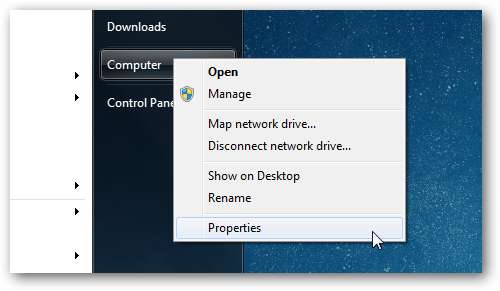
Và sau đó nhấp vào liên kết có nội dung “Nhận nhiều tính năng hơn với phiên bản Windows 7 mới”.
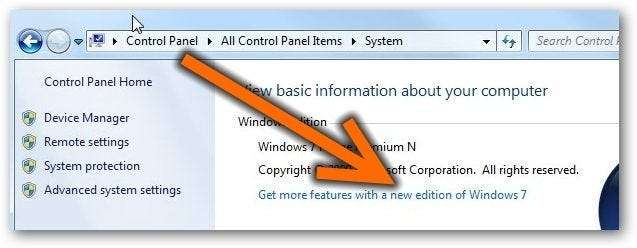
Khi bạn đã hoàn tất, hộp thoại Nâng cấp Windows mọi lúc sẽ hiển thị, nơi bạn có thể mua trực tiếp phiên bản Windows 7 mới hoặc bạn có thể nhập khóa nâng cấp. Vì chúng tôi đã có chìa khóa, chúng tôi sẽ nhấp vào cái thứ hai — nhưng chúng hoạt động giống nhau.
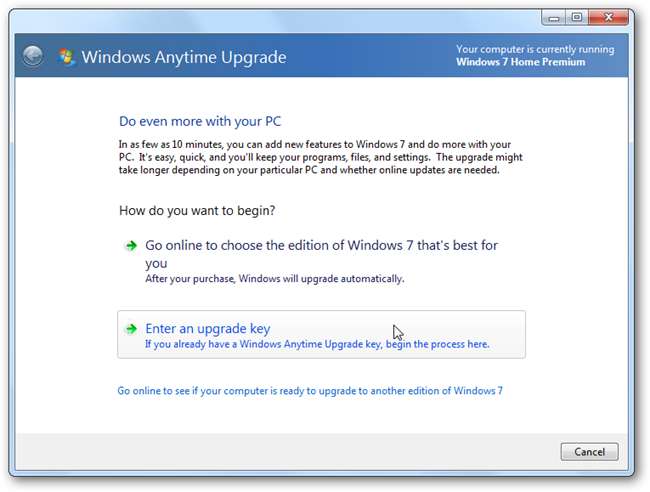
Nếu bạn mua khóa riêng lẻ, bạn sẽ thêm khóa…
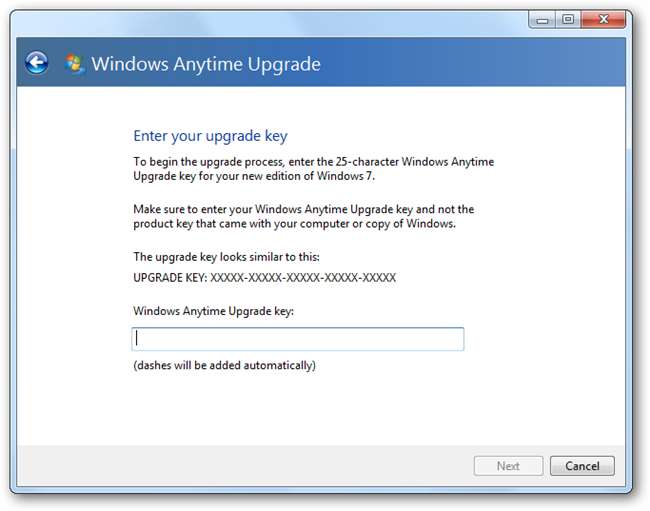
Windows sẽ kiểm tra khóa, yêu cầu bạn đồng ý với điều gì đó có thể bạn sẽ chưa bao giờ đọc, sau đó bắt đầu nâng cấp.
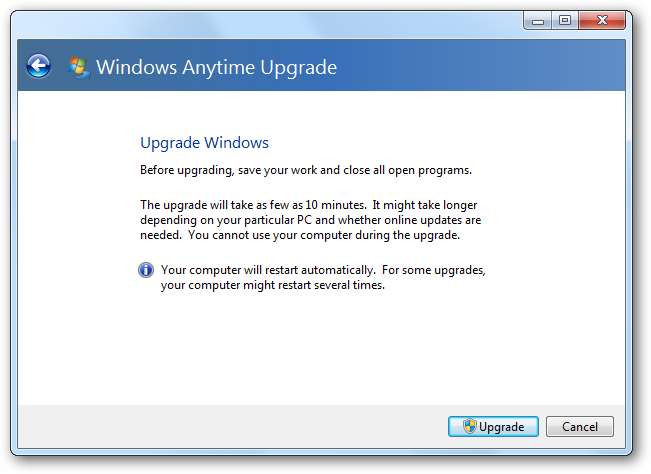
Máy tính của bạn sẽ khởi động lại một vài lần và đó là tất cả những gì cần làm.
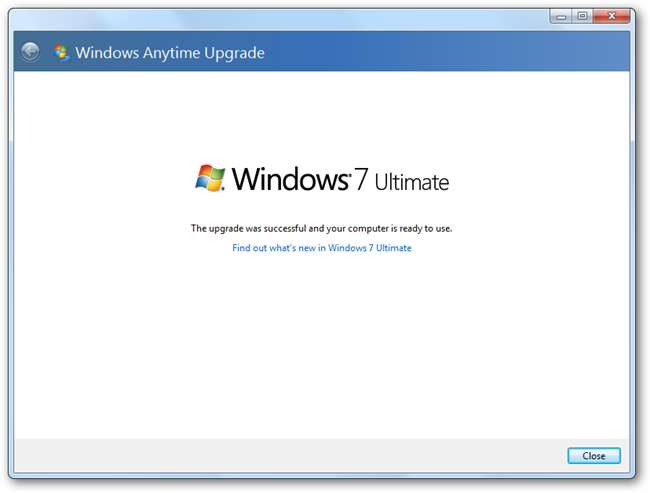
Tất cả đã được làm xong.







